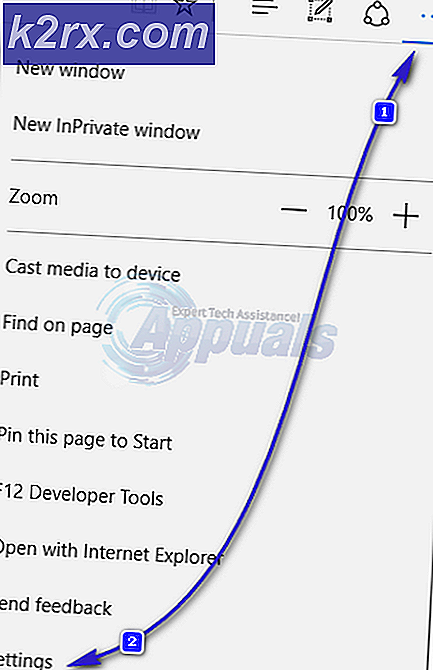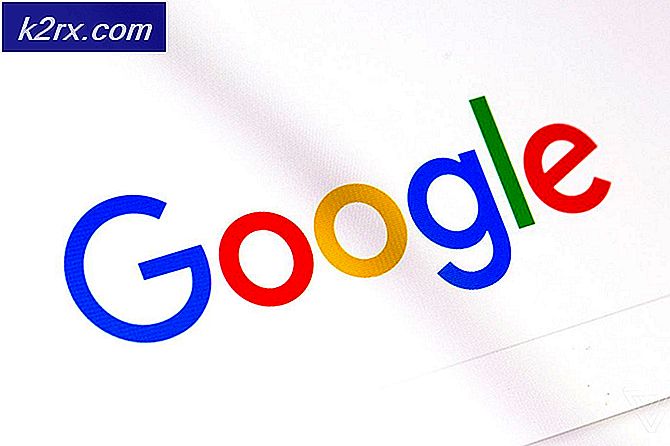Sådan slukkes annoncer og links på låseskærm i Windows 10
Hvis du er en Windows 10-bruger, har du sikkert set annoncer på skærmen, når computeren går i seng eller når du låser din konto. Dette er det praktiske arbejde med en Windows 10-funktion kendt som 'spotlight'. Applikationen har de samme API'er som Bing, hvorfra den viser billeder. Brugere får derefter annoncer, nyheder og andre oplysninger fra Windows oven på disse billeder. Andre brugere har også rapporteret, at de viste billeder udgøres som salgsannoncer. Disse omfatter blandt andet spil baggrunde, f.eks. Tomb Raider-billeder.
Denne annoncefunktion kom med udgivelsen af Windows 10 årsdagen. Da de fleste af de viste ekstra oplysninger er på nyheder eller udgivelser af funktioner, tips og tricks, og billederne er beregnet til tapet, har Microsoft ingen juridisk forpligtelse til at anerkende dem som reklamer.
Så hvordan kan du fjerne disse annoncer? Desværre er der ingen måde at fjerne annoncerne og holde spotlight. Fjernelse af spotlight som din baggrundsindstilling fjerner annoncerne. Du kan derefter vælge de billeder, du vil vise på din baggrund i stedet. Sådan gør du det her.
Metode 1: Fjern punktlys som din baggrundsindstilling
Denne valgmulighed fjerner spotlight som din baggrund, så du kan vælge, om du vil fortsætte med at modtage nyheder og annoncer fra Microsoft.
- Klik på din startmenu, og åbn appen Indstillinger
- Herfra skal du vælge indstillingen Tilpasning og derefter navigere til fanen Låseskærm.
- Når dette er åbent, find det felt, der læser Windows Spotlight, og klik på feltet. Du kan skifte dette for at vise enten et billede eller et diasshow afhængigt af din personlige præference.
- Dette vil deaktivere Microsoft fra automatisk at skubbe annoncer til din loginskærm uden din tilladelse.
- Endelig, når du har valgt den nye login-skærm, får du mulighed for at skifte reklamerne. Sørg for at slukke for muligheden for Få sjove fakta, tips, tricks og mere på din låseskærm.
Dette sikrer, at du ikke får nogen annoncer fra vinduer og salgssteder fra Bing-billeder.
Metode 2: Skift registreringsindstillinger
Denne metode vil ændre registreringsnøglerne og indstille dine låseskærms baggrundsindstillinger til et billede og slukke for tip, sjove fakta og tricks fra Microsoft. Dette vil undertrykke alle annoncer.
PRO TIP: Hvis problemet er med din computer eller en bærbar computer / notesbog, skal du prøve at bruge Reimage Plus-softwaren, som kan scanne lagrene og udskifte korrupte og manglende filer. Dette virker i de fleste tilfælde, hvor problemet er opstået på grund af systemkorruption. Du kan downloade Reimage Plus ved at klikke her- Åbn notesblok
- Kopier og indsæt nøglen nedenfor i notepad editor vinduet. Windows Registry Editor Version 5.00
[HKEY_CURRENT_USER \ Software \ Microsoft \ Windows \ CurrentVersion \ ContentDeliveryManager] RotatingLockScreenEnabled = dword: 00000000 RotatingLockScreenOverlayEnabled = dword: 00000000 [HKEY_CURRENT_USER \ Software \ Microsoft \ Windows \ CurrentVersion \ Låseskærm \ Creative] LockImageFlags = dword: 00000000 CreativeId = PortraitAssetPath = LandscapeAssetPath = LandscapeAssetPath = PlacementId = ImpressionToken = HotspotImageFolderPath = CreativeJson =
- Klik på filen og vælg derefter ' gem som'
- Vælg skrivebordsstedet i vinduet 'Gem som'
- Skriv filnavnet noget .reg for at gemme det som en registreringsfil
- Klik på Gem
- Gå til dit skrivebord
- Dobbeltklik på den reg fil, du har gemt her
- Hvis du bliver bedt om administratortilladelse, skal du tillade det. Hvis du bliver bedt om administratoroplysninger, skal du give dem og fortsætte
- Du får en advarsel om ændring af registreringsdatabasen, så installationen kan fortsætte.
- Hvis Windows spørger, om du vil slå sammen nøglen med den eksisterende nøgle, skal du klikke på ja for at tillade dine nøgler at installere.
Hvis det er billederne, der har de annoncer, der generer dig, eller du ikke har noget imod tekstannoncerne, kan du altid undervise i spotlight, hvad du foretrækker at se, så dine låseskærmbilleder er mere skræddersyede til dine interesser. Du kan fortælle Microsoft, hvad der er relevant ved at klikke på ikonet øverst til højre på låseskærmen, og du får to muligheder i rullemenuen, hvor du kan vælge mellem de to muligheder, jeg vil have mere! og ikke en fan Hvis du vælger 'Ikke fan', ændres dit låseskærmbillede til et andet billede, næste gang du logger ind, og forhindrer, at lignende indhold vises i fremtiden.
Metode 3: Skift RotatingLockScreen, SoftLanding og SystemPane-indstillinger via registreringsdatabasen
- Klik på Start
- Skriv cmd -> Højreklik Klik på cmd og vælg Kør som administrator
- Indsæt følgende kommandoer i kommandopromptvinduet, og tryk på ENTER .
reg tilføje HKCU \ Software \ Microsoft \ Windows \ CurrentVersion \ ContentDeliveryManager / v RotatingLockScreenEnabled / t REG_DWORD / d 0 / f
reg tilføje HKCU \ Software \ Microsoft \ Windows \ CurrentVersion \ ContentDeliveryManager / v RotatingLockScreenOverlayEnabled / t REG_DWORD / d 0 / f
reg tilføje HKCU \ Software \ Microsoft \ Windows \ CurrentVersion \ ContentDeliveryManager / v SoftLandingEnabled / t REG_DWORD / d 0 / f
reg tilføje HKCU \ Software \ Microsoft \ Windows \ CurrentVersion \ ContentDeliveryManager / v SystemPaneSuggestionsEnabled / t REG_DWORD / d 0 / f - Tryk Enter. Og derefter genstart pc og test.
PRO TIP: Hvis problemet er med din computer eller en bærbar computer / notesbog, skal du prøve at bruge Reimage Plus-softwaren, som kan scanne lagrene og udskifte korrupte og manglende filer. Dette virker i de fleste tilfælde, hvor problemet er opstået på grund af systemkorruption. Du kan downloade Reimage Plus ved at klikke her